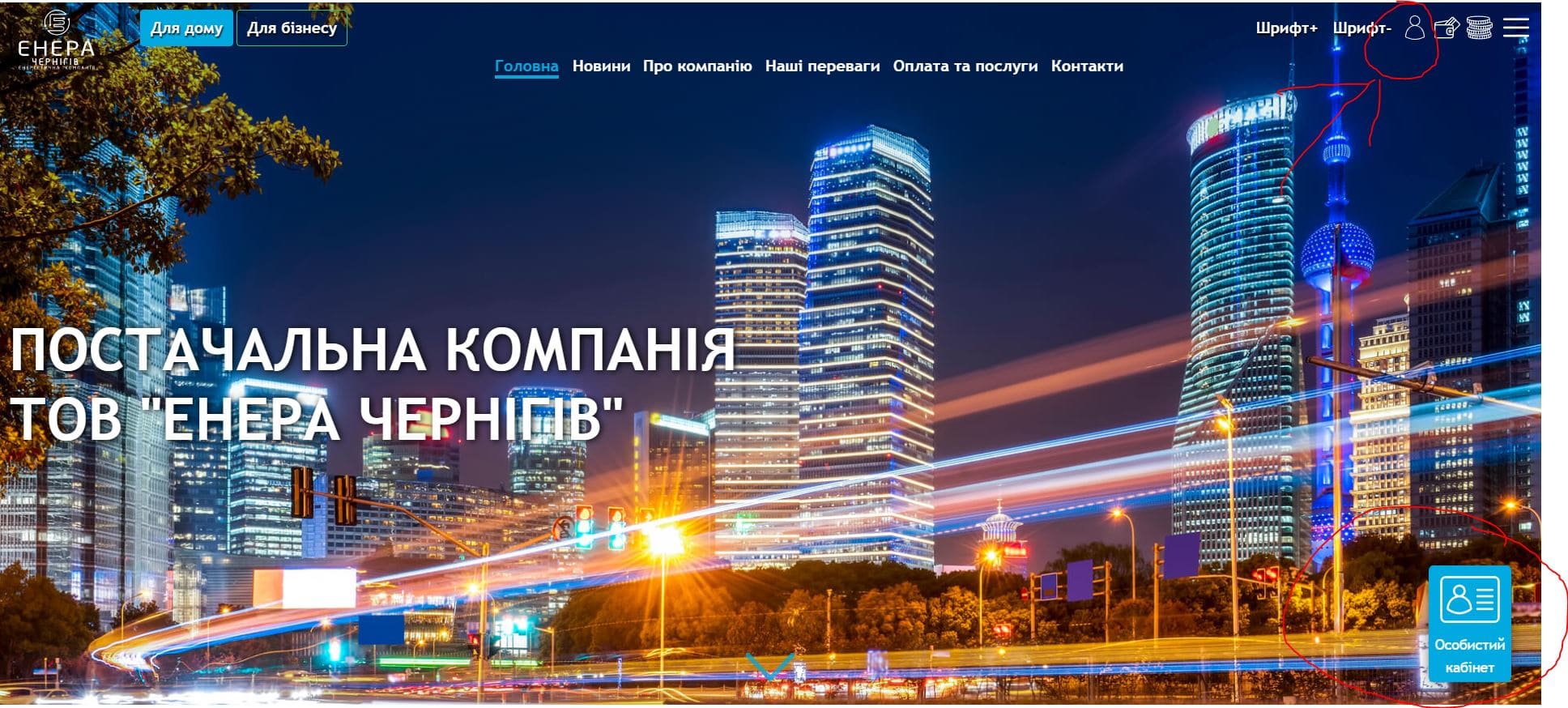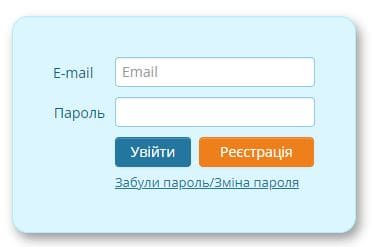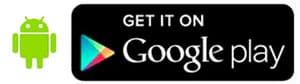Оглавление
ООО «ЭНЕРА ЧЕРНИГОВ» – украинская энергоснабжающая компания, успешно работающая в условиях новой модели энергорынка. В течение нескольких лет компания осуществляет поставку электроэнергии и природного газа для потребителей со всей Украины. За это время Общество зарекомендовало себя как надежный и добросовестный поставщик, неукоснительно соблюдающий требования действующего законодательства.
Регистрация
Кабинет доступен по ссылке: https://cn.e-svitlo.com.ua/
- Для создания нового пользователя нужно нажать кнопку «Регистрация»
- Регистрация производится через электронную почту.
- Далее следует ввести свои учетные данные, пароль и подтвердить согласие
Последовательность действий:
- заполните поля имя и фамилию;
- введите адрес электронной почты;
- введите номер мобильного телефона;
- выберите и введите личный пароль для входа (минимум 8 символов);
- подтвердить согласие;
- нажмите кнопку «Регистрация».
После завершения регистрации нужно будет сделать следующее:
На вашу электронную почту, указанную при регистрации, придет письмо со ссылкой для активации.
Нажмите на ссылку в тексте письма для завершения регистрации в кабинете;
Примечание:
- — Если вы случайно закрыли диалоговое окно – просто обновите страницу.
- — Если вы не получили письмо, посмотрите его в папке «Спам».
Вход в личный кабинет
В поле логин введите электронную почту, указанную при регистрации именно в этом кабинете. После успешной авторизации Вас будет направлен в личный кабинет потребителя. Выберите ярлык «Бытовой потребитель».
Восстановление пароля
Если пользователь кабинета забыл пароль для входа, нужно нажать соответствующую надпись «Заменить пароль».
- После нажатия система запросит логин пользователя (электронная почта).
- Последовательность действий.
- Следует указать электронную почту в поле логин и нажать «Отправить». На почту пользователя придет письмо с новой ссылкой на активацию работы в кабинете, где система запросит новый пароль для входа.
Добавление лицевого счета
Если у Вас нет сохраненных лицевых счетов, нажмите кнопку «Добавить лицевой счет».
Далее нужно заполнить несколько полей.
- Личный счет – номер лицевого счета;
- ЭИС код (код энергетической идентификации субъекта рынка точки коммерческого учета (указано на
полученном вами счете от поставщика за электрическую энергию или в Приложении 2 к Договору с предоставление услуг распределения, заключенных после 01.01.2019 г.)
- Выбрать район или участок, соответствующий месту установленного счетчика
После ввода всех данных нажмите кнопку «Сохранить». У Вас появится табличка со счетом (можно добавлять несколько лицевых счетов потребителя электроэнергии).
Работа с лицевыми счетами потребителя электроэнергии
Для получения информации по счету нужно нажать «Просмотр». На странице «Персональная информация» можно посмотреть последние показы, оплату и другую основную информацию, а именно:
- — ЭИС код вашего счетчика;
- — номер лицевого счета;
- — дать договоры между ОСР (оператор системы распределения, далее – ОСР) и поставщиком
- — имя потребителя;
- — адрес потребителя;
- — последние расчетные показания счетчика по зонам на указанную дату;
- — потребление за последний расчетный месяц;
- — сумму к оплате на текущий период;
- — сумму и дату последней оплаты;
- — получить последний счет (соответствующая кнопка);
- — возможность загрузки Технического паспорта точки учета (кнопка «PDF»).
- — возможность изменения настроек для сообщений от личного кабинета (кнопка).
На странице «Оплаты» можно посмотреть историю оплат (текущие оплаты, произведенные через финансовые учреждения) за последние два года (можно выбрать год).
Страница «Внести показы».
Если вносить показания счетчика в утвержденный срок (два последних и три первых календарных) ежемесячно), будет доступно поле «Текущие показы», где нужно внести показания счетчика (в зависимости от количества зон).
- — Ниже приведены таблички с введенными ранее показаниями на конец месяца, взятые к обработке.
- — После внесения текущих показов можно посмотреть потребление за текущий период, нажав кнопку «Рассчитать»:
Если все внесено правильно, необходимо сохранить изменения (кнопка «Сохранить»).
- Страница «Потребление» показывает историю потребления в кВт по каждому месяцу в разрезе выбранного года.
- Страница «График потребления» отображает потребление в виде графика в разрезе двух последних лет и месяцев.
- Страница «Счетчик» отображает следующую информацию о счетчике.
- Страница «Обращение к колл-центру» позволяет отправить обращение в колл-центр и посмотреть историю своих обращений.
Тип компании – выбрать ОСР или поставщика (в зависимости от выбора компании изменяется тип обращение);
Тип обращения – выбрать нужный вопрос.
Страница «Оплатить» позволяет заплатить за электроэнергию (без оплаты процентов) он-лайн за с помощью системы EasyPay.
Следует внести сумму платежа и нажать кнопку «Оплатить». Сумма оплаты должна равняться сумме со счета, или больше.
— Далее система спросит о вашем намерении оплаты.
Выберите Да, если решили оплатить необходимую сумму, Нет, если нет намерения платить.
Заполните он-лайн форму для оплаты он-лайн.
После ввода реквизитов банковской карты нажмите «Оплатить». По желанию система может отправить квитанцию об уплате на указанный E-mail.
Страница «Архив счетов» позволяет самостоятельно получить счет за потребляемую электроэнергию за указанный (закрытый) период, начиная с 01.01.2019 года. Для этого нужно выбрать год и месяц, на который нужно получить счет, после чего нажать кнопку «Открыть счет».
Мобильное приложение
Официальное мобильное приложение E-Svitlo для бытовых потребителей электрической энергии Чернигова и Черниговской области.
Бытовому потребителю E-Svitlo доступны следующие функции:
- — просмотр общей информации;
- — ведение нескольких лицевых счетов;
- — внесение показов счетчика;
- — контроль расчетов;
- — пересмотр объемов потребления электроэнергии и платежей;
- — проведение оплаты за электрическую энергию;
- — загрузка и печать последнего счета;
- — Просмотр плановых и аварийных отключений.
Ссылка для скачивания Google Play – https://play.google.com/store/apps/details?id=com.choe.superbill
Контакты
Телефон
- (0462) 654-629
- (0462) 94-15-00 — кол-центр.
Почта
Адрес
- 14013, м. Чернігів, просп. Перемоги, буд. 126Б